WPD (Windows Privacy Dashboard) — как отключить обновления Windows, ненужные службы, телеметрию, снизить нагрузку на ресурсы ПК
Portable (портативная) программа. Что это?
Здравствуйте, друзья. Добро пожаловать на канал ” Типичный Айтишник “.
Сегодня хочу рассказать про программы, которыми можно пользоваться без установки. Называются такие программы – портативные.
Для чего такие программы?
Часто бывают случаи, когда необходимо воспользоваться программой. Но её на данный момент на компьютере. Это может быть из-за переустановки операционной системы, либо Вы просто находитесь на чужим компьютером.
Что в данном случае делаете Вы? Чаще всего скачиваете программу с торрентов или какого-либо сайта. Потом устанавливаете её, потом активируете. После того, как программой “воспользовались”, на чужом компьютере скорее всего нужно будет её удалить. А программа, как на зло, ещё может оставить какой-то мусор в системе, который желательно за собой убрать ?
Но есть способ избежать всего этого. Если бы у Вас на флешке были портативные программы. Вам просто необходимо вставить флешку и запустить исполняемый файл (exe-файл). И, вау-ля, программа работает. Чаще всего такие программы уже активированы и не нужно возиться с активацией и установкой.
Если вы переустановили операционную систему, то portable-программа всё-равно будет работать. Не придётся всё переустанавливать с самого начала.
Где взять такие программы?
Найти такую программу обычно не сложно. Просто к названию программы добавьте Portable в поисковой системе. Желательно предварительно прогнать антивирусом скачанные архивы. На тех же торрентах тоже могут быть портативные версии.
Какие программы уже портативны?
Сейчас стараются сделать все популярные программы портативными. Их очень много ? Например, у меня есть в запасе такие программы, как Adobe Photoshop, Microsoft Office, Total Commander, Opera, Chrome, Firefox, Sony Vegas, Open Office, Thunderbird и многие-многие другие)) Перечислить невозможно.
Плюсы и минусы Portable (портативных) программ
1. Возможность запускать со съемного носителя – usb флешка, внешний жесткий диск;
2. От портативных программ не остается следов в реестре;
3. Не нужно устанавливать;
4. Не засоряет файловую систему. Обычные программы чаще всего помимо папки Program Files, могут записывать данные ещё в директории Common Files, Documents and Settings и так далее. После удаления программы некоторые файловые записи сохраняются. Как следствие, засоряется файловая система. Портативная программа сохраняет всё в одной директории и после удаления ничего не остаётся;
5. Чаще всего Portable программы портируются уже активированными.
1. Медленная работа. Отдельные портативные издания приложений, особенно большого размера могут притормаживать на usb-носителях. Но Вы можете скопировать их на жесткий диск компьютера;
2. Встречается некачественное портирование. Из-за этого в программе могут возникать различные ошибки и глюки ?
3. Могут возникнуть проблемы с обновлением программы. Но, например, браузеры у меня обновляются без проблем;
4. Портативные программы не взаимодействуют с собой. Так как в системе программы не прописываются, то другие программы могут не видеть портативную программу. Например, Adobe Bridge и Adobe Photoshop;
5. Не все программы удаётся портировать. Пусть сейчас много Portable софта, но всё-таки некоторые программы ещё не портированы или вообще не удалось портировать;
6. Не каждый сам сможет сделать портативную программу. Это достаточно трудоёмкий процесс;
7. Встречается уменьшенная функциональность. Как не крути, но иногда приложению просто необходимы какие-то дополнительные библиотеки. Без них портативная программы могут работать некорректно или вообще не запускаться.
Вывод
Portable программы мобильные, удобные и простые в использовании. Установленные обычным образом программы – функциональные и стабильные. Отдавать предпочтение какому-либо одному варианту нежелательно. Говорить, что портативный софт может полностью заменить инсталляционные, нельзя! Но если вы ещё не пробовали Portable программы, то попробуйте, Вам они могут очень понравиться ?
Если Вам интересны мои статьи, то подписывайтесь на мой канал.
Источник
Источник: http://a174.ru/windows-portable-devices-chto-eto-za-programma-i-mozhno-li-ee-udalit/
Учитывайте следующие моменты, если планируете использовать программы отключения телеметрии, обновлений и других функций Windows 10
Прежде чем приступить к описанию доступных в WPD функций, прошу обратить внимание на несколько нюансов и пояснения к ним:
- Перед использованием WPD (и любых подобных программ) создайте точку восстановления Windows 10, это не будет лишним: всегда есть вероятность, что что-то пойдёт не так.
- Тот факт, что я описываю подобные утилиты не означает, что я их рекомендую к использованию всем пользователям, особенно начинающим. Скорее: их можно использовать для ускорения выполнения тех действий, которые иначе опытный пользователь, понимающий, что и зачем он делает, выполнял бы вручную.
Применяя на своём компьютере подобные программы, многие используют следующий подход: просто выключают все без исключения функции «слежки» Windows 10, которые доступны в интерфейсе, полагая, что теперь-то Microsoft до них не дотянется.
Часто после этого некоторое время всё работает исправно. До тех пор, пока не возникают проблемы. Например, когда потребуется установить новое устройство (а Windows 10 перестаёт автоматически искать и устанавливать драйвер), установить какие-либо программные компоненты от Microsoft или приложения из магазина Microsoft Store (для установки которых требуется доступ к серверам Microsoft, которые в ходе отключения телеметрии и обновлений были заблокированы), запустить какую-то программу, полагающуюся на отключенные в ходе настройки службы или использующую для работы связь с заблокированными ранее серверами.
Отсюда следует рекомендация: подходить к подобным настройкам осмысленно и в дальнейшем помнить о том, что именно и с помощью каких инструментов вы настраивали. Это поможет, при столкновении с проблемами, вызванными такими настройками, быстро сообразить, в чём дело. А если вам не ясна суть выполняемых действий отдельных переключателей функций, возможно, самое правильное решение — не применять их или вовсе не использовать такие программы.
Источник: http://remontka.pro/wpd-app/
Windows portable devices что это за программа и можно ли ее удалить
В одном своем заказе я столкнулся с проблемой. Необходимо было написать для одной программы проводник по подключаемым устройствам на C#. Проблема заключалась в том, что FolderBrowserDialog вообще не собирался работать с теми устройствами, у которых отсутствовала буква диска, а BrowseForFolder не мог работать с папками на таких устройствах, путь к которым превышал 260 символов. Ну что ж, напишем его сами. Для этого мы воспользуемся WDP.
Windows Portable Devices (WPD) позволяет компьютерам взаимодействовать с подключенными внешними устройствами. WPD обеспечивает гибкий и надежный способ взаимодействия компьютеров с музыкальными проигрывателями, флешками, мобильными телефонами, камерами и многими другими типами подключенных устройств.
Приложения, созданные на WPD, могут исследовать устройство, отправлять и получать контент и даже управлять устройством, например, делать снимок или отправлять текстовое сообщение. Система спроектирована так, чтобы быть гибкой, чтобы можно было исследовать многие типы устройств и расширять их, чтобы разработчики драйверов могли определять пользовательские свойства и команды для пользовательских устройств.
Вы можете писать как приложения Windows, так и веб-приложения с помощью WPD. Вы используете интерфейс программирования приложений WPD для создания приложений Windows. Эти приложения могут быть написаны на C ++, C # .Net или Visual Basic .Net. Интерфейс программирования WPD поддерживается в операционных системах Windows 7, Windows Vista и Windows XP. WPD Automation Object Model поддерживается только в Windows 7.
В этой статье мы научимся получать список подключенных устройств их id.
Запустите Visual Studio и создайте новое пустое решение именем с wpd. Далее добавьте новое консольное приложение под названием PortableDevices к нему. Чтобы получить доступ к wdp по API, вам нужно добавить ссылки на библиотеки COM “PortableDeviceApi 1.0 Type Library″ и “PortableDeviceTypes 1.0 Type Library”.
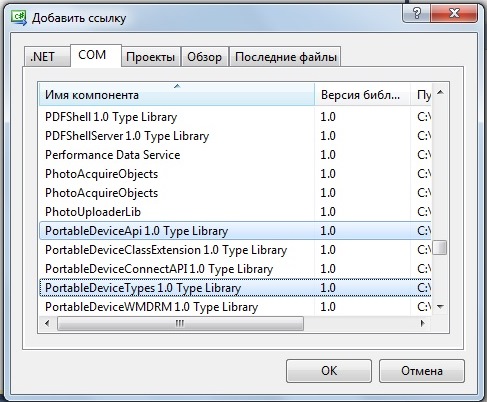
Затем выделите обе ссылки и измените свойство “Внедрить типы взаимодействия” на false. Теперь мы готовы, чтобы начать работать с wdp по API-интерфейсу.
Добавьте новый класс в проект под названием PortableDeviceCollection. Этот класс представляет собой простую коллекция, которая отслеживает PortableDevice экземпляры. Когда экземпляр класса PortableDeviceCollection создается, то его конструктор создает экземпляр типа PortableDeviceManager, который может быть найден в библиотеке Тип PortableDeviceApi 1.0.
Идем дальше и добавляем класс PortableDevice к проекту. Мы передаем идентификатор устройства при создании нового экземпляра этого класса.
Давайте создадим коллекцию файлов wpd-совместимых устройств путем реализации метода Refresh() класса PortableDeviceCollection.
Мы поручаем PortableDeviceManager подсчитать, сколько устройств подключено к ПК. Далее мы получаем ИД устройства для каждого подключенного устройства, и добавляем новый экземпляр класса PortableDevice в коллекцию.
Добавьте следующий код в основной метод консольного приложения и нажмите клавишу F5 для запуска приложения:
Вы увидите примерно следующее:
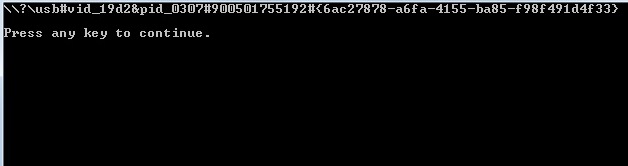
Это какой-то идентификатор устройства – в данном случае это мой мобильный телефон. Продолжение следует.

Автор этого материала – я – Пахолков Юрий. Я оказываю услуги по написанию программ на языках Java, C++, C# (а также консультирую по ним) и созданию сайтов. Работаю с сайтами на CMS OpenCart, WordPress, ModX и самописными. Кроме этого, работаю напрямую с JavaScript, PHP, CSS, HTML – то есть могу доработать ваш сайт или помочь с веб-программированием. Пишите сюда.
 статьи IT, си шарп, внешние устройства, WPD
статьи IT, си шарп, внешние устройства, WPD
Источник
Источник: http://a174.ru/windows-portable-devices-chto-eto-za-programma-i-mozhno-li-ee-udalit/
Portable – что это значит? Программы с отметкой Portable
Среди компьютерного софта portable-программы занимают если не лидирующее положение, то, по крайней мере, одно из первых мест. Связано это не только с удобством их использования и запуска с любого носителя информации, но и с удобством транспортировки в плане того, что программа может быть записана на диск или обычную флешку. Итак, попробуем разобраться в основной теме «Portable soft – что это?». Понимание этого пригодится всегда, особенно для экономии места на диске, снижения потребления системных ресурсов и даже при восстановлении работоспособности системы после вирусных атак.
Источник: http://a174.ru/windows-portable-devices-chto-eto-za-programma-i-mozhno-li-ee-udalit/
Видео
Скачать WPD последней версии можно с официального сайта https://wpd.app/, после загрузки достаточно распаковать архив в удобное вам расположение и запустить файл wpd.exe.
Источник: http://remontka.pro/wpd-app/
Как работают portable-программы
Думается, уже понятно, что принцип работы портативных программ и приложений кардинально отличается от стационарных программных продуктов, инсталлируемых в систему. Дело в том, что в процессе стандартной установки на жесткий диск копируются не только все основные компоненты. Производятся также и соответствующие записи в системном реестре (без этого «операционка» приложение просто не воспримет).
Вот тут на помощь и приходит версия portable. Что это значит исходя из использования реестра? Все достаточно просто. Как уже понятно, инсталляция не нужна. Соответственно, программа при запуске не создает ключи в реестре (даже если и создает, то временные, которые по окончании работы автоматически удаляются).
Плюсы очевидны: система не грузится, а запуск других приложений производится достаточно быстро. В общем и целом портативная программа занимает в той же оперативной памяти самый минимум места, а на загрузку центрального процессора в большинстве случаев вообще не влияет.
Источник: http://a174.ru/windows-portable-devices-chto-eto-za-programma-i-mozhno-li-ee-udalit/
Где применяются портативные приложения
Области, где используются портативные версии программ, можно перечислять очень долго. Самыми востребованными в этом отношении являются приложения для загрузки файлов, boot-менеджеры для операционных систем, антивирусные сканнеры, оптимизаторы и т. д. Встречаются даже полноценные графические и музыкальные пакеты.
Источник: http://a174.ru/windows-portable-devices-chto-eto-za-programma-i-mozhno-li-ee-udalit/
Эмуляторы операционных систем
Программы, способные эмулировать полноценную «операционку» со всеми ее функциями, являются чуть ли не самыми востребованными. При сбоях в работе системы такие boot-менеджеры играют первостепенную роль. Мало того что они позволяют установить систему, что называется «с нуля», такие приложения способны еще и воссоздавать некое подобие ОС с поддержкой используемых дисков и драйверов.

Допустим, у нас имеется диск с версией boot-менеджера и эмулятором Windows 7 версии Portable. Что это значит? Означает это то, что практически полноценная система будет загружена на компьютер и позволит использовать если не все, то большинство ее функций. Как правило, такие приложения запускаются либо с оптического диска, либо с флеш-накопителя.
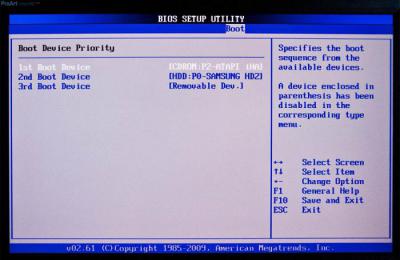
Обратить внимание придется на BIOS, где должен быть указан соответствующий приоритет загрузки (Boot Priority / First Boot Device / CD/DVD или USB). Названия разделов и команд в зависимости от производителя BIOS могут различаться, но сути это не меняет.
Источник: http://a174.ru/windows-portable-devices-chto-eto-za-programma-i-mozhno-li-ee-udalit/
Антивирусы и средства диагностики
Антивирусная защита является наиболее востребованной областью применения портативных программ. При поражении компьютера вирусами сами программы, работая под управлением «операционки» (стационарные), не всегда могут произвести полное сканирование. В частности, это касается элементов автозагрузки. Иными словами, в старте ОС могут находиться угрозы, но антивирус их, если и распознает, то не удаляет.
Другое дело, когда портативная версия антивируса стартует еще до запуска ОС. На примере приложения Kaspersky Rescue Disc можно заметить, что утилита стартует с диска или флешки еще до запуска Windows.

При этом программа способна определять и удалять угрозы, находящиеся в оперативной памяти, загрузочных секторах, не говоря об остальных угрозах в кэше приложений или в электронной почте. Заметьте, после загрузки ОС Windows такие действия произвести бывает просто невозможно. В большинстве случаев эта утилита позволяет восстановить работоспособность системы, когда другие средства оказываются бессильны.
Источник: http://a174.ru/windows-portable-devices-chto-eto-za-programma-i-mozhno-li-ee-udalit/
Как самому создать портативную версию приложения
Если говорить о том, как сделать portable-версию программы любого типа, не стоит обольщаться. Из профессиональных приложений создать такой пакет не получится. Но для программ более низкого уровня такая методика применима.
Некоторые советуют перед созданием удалить файлы типа Uninstall. Сразу скажем: не стоит (мало ли, может, потом придется «сносить» программу с компьютера).
Но не это главное. Можно использовать специализированные утилиты для создания портативных версий типа Thinstall Virtualization, а можно поступить еще проще, используя обычный архиватор WinRAR.
Вся процедура сводится к тому, чтобы использовать кнопку создания SFX-архива, после чего нужно выбрать команду «Создать непрерывный архив».
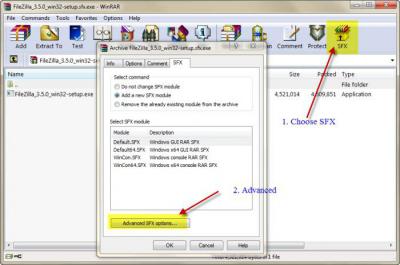
Затем в параметрах архива указывается путь «В текущей папке», а потом следует переход на вкладку «Режимы» с применением команды «Распаковать во временную папку», где напротив строки вывода информации «Скрыть все» ставится галочка. Теперь на вкладке «Текст и графика» можно выбрать логотип (иконку), если, конечно, это нужно. Остается только подтвердить свои действия. По завершении процедуры и получится портативная версия, которую можно скопировать на съемный носитель.
Источник: http://a174.ru/windows-portable-devices-chto-eto-za-programma-i-mozhno-li-ee-udalit/
Предупреждение!
Не все программы подвержены таким процедурам. Если в самом пакете присутствует достаточно большое количество сопутствующих библиотечных файлов или ссылок на сторонние базы данных, лучше этим не заниматься (и по времени долго, и назначение конечного пакета себя не оправдает).
Источник
Источник: http://a174.ru/windows-portable-devices-chto-eto-za-programma-i-mozhno-li-ee-udalit/




